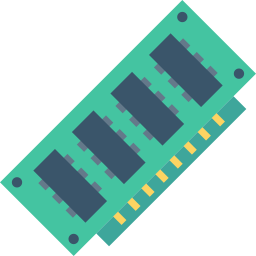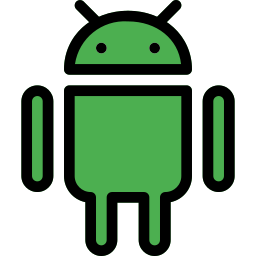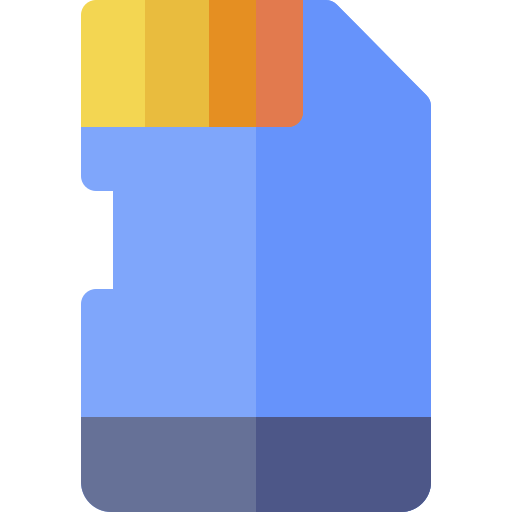Как активировать или деактивировать Окей, Google на Samsung Galaxy S10 Lite?
Вы обнаружите, что помощник Google действительно часто активируется самостоятельно на вашем Samsung Galaxy S10 Lite. У вас возникает ощущение, что микрофон Ok Google всегда включен. Иногда сложно найти, где отключить режим Google Assistant. В этой статье мы узнаем, как отключить Ok Google и Google Assistant на Samsung Galaxy S10 Lite. Во-вторых, вы найдете способ повторно активировать Google Assistant и Ok Google на Samsung Galaxy S10 Lite, если вы пожалеете об их удалении.
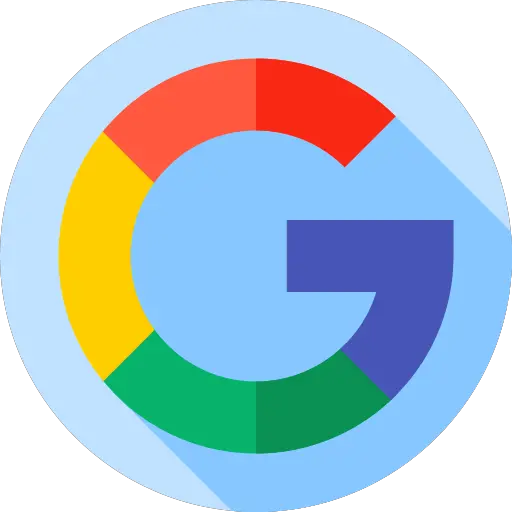
Как отключить Google Assistant или Окей, Google на Samsung Galaxy S10 Lite?
Google Ассистент будет активен по умолчанию без вашего предварительного разрешения. Вот вы говорите, и ваш телефон отвечает вам без всяких запросов. На android убрать режим Google Assistant не получится. Вы можете удалить только мастера. Чтобы удалить помощника Google и, таким образом, разрешить Google, выполните следующие действия:

Программы для Windows, мобильные приложения, игры - ВСЁ БЕСПЛАТНО, в нашем закрытом телеграмм канале - Подписывайтесь:)
- Видел тебя в l’application Google , обозначенный буквой G в цвете
- И выберите меню внизу справа или 3 горизонтальные точки
- Затем выберите Настройки
- И выберите Google Assistant
- Затем нажмите на раздел Wizard
- И спуститесь в меню и выберите Телефон или Samsung Galaxy S10 Lite.
- Отключите Ok Google, чтобы микрофон не был активен
- Если вы хотите быть уверенным, что помощник отключен, отключите Google Assistant.
Как удалить кнопку Google Ассистента на кнопке «Домой» на Samsung Galaxy S10 Lite?
В предыдущей главе вам удалось удалить режим Ok google. Теперь вы хотите удалить кнопку Google Assistant, которая появляется, когда вы удерживаете нажатой кнопку главного экрана вашего Samsung Galaxy S10 Lite. Чтобы удалить эту функцию, все, что вам нужно сделать, это выполнить следующие инструкции:
- Зайдите в настройки вашего Samsung Galaxy S10 Lite.
- И выберите Приложения
- И выберите меню вверху справа или 3 маленькие вертикальные точки
- Во-вторых, выберите Приложения по умолчанию
- Затем нажимаем на Assistance, будет написано google
- Нажмите еще раз на “Помощь”, именно на Google, написанное синим цветом.
- И активируйте Нет помощи
Как активировать Google Assistant и Ok Google на Samsung Galaxy S10 Lite?
Вы удалили параметр “Окей, Google и Google Ассистент”, но хотите переустановить его. Некоторым может быть интересен Google Ассистент. Голосовой поиск практичен, поэтому вы также сможете разблокировать свой Samsung Galaxy S10 Lite с помощью голосовой команды через помощника Google. Вы хотите разблокировать свой Samsung Galaxy S10 Lite с помощью распознавания лиц, смотрите нашу статью.
Активируйте Google Assistant на Samsung Galaxy S10 Lite
- Зайдите в настройки вашего Samsung Galaxy S10 Lite.
- И выберите Приложения
- И нажмите на меню вверху справа или на 3 маленькие вертикальные точки
- Во-вторых, выберите Приложения по умолчанию
- Затем выберите Помощь, будет написано google
- Нажмите еще раз на «Помощь», а именно на «Нет помощи», написанное синим цветом.
- И активируйте Google и подтвердите
Таким образом, вам нужно будет активировать Google Assistant на домашней кнопке вашего Samsung Galaxy S10 Lite.
Активируйте Ok Google на Samsung Galaxy S10 Lite
Вы активировали кнопку «Домой», чтобы получить доступ к Google Ассистенту. Теперь, чтобы иметь возможность активировать голосовую команду и, таким образом, активировать Окей, Google, вам нужно будет активировать этот выбор. Прочтите следующие шаги:
- Перейти к приложение google , обозначенный буквой G в цвете
- Затем выберите меню в правом нижнем углу или 3 горизонтальные точки.
- Затем выберите Настройки
- Затем выберите Google Assistant.
- Затем выберите раздел Ассистент
- Затем спуститесь в меню и выберите Телефон или Samsung Galaxy S10 Lite.
- Выберите Google Assistant
- Установите флажок Окей, Google, чтобы микрофон был активен
Если вы ищете другие учебные материалы по своему Samsung Galaxy S10 Lite, вы можете посмотреть их в категории: Samsung Galaxy S10 Lite.
Программы для Windows, мобильные приложения, игры - ВСЁ БЕСПЛАТНО, в нашем закрытом телеграмм канале - Подписывайтесь:)